Nástroj pro výběr barev je praktický pomocník, který vám umožní přesně identifikovat barvu použitou v jakémkoli obrázku. Každá barva, kterou vidíte na monitoru nebo webové stránce, má svůj unikátní číselný kód. I když si většina z nás kódy barev nepamatuje, s výjimkou například bílé (FFFFFF) nebo černé (000000), může být užitečné najít přesný kód konkrétní barvy. Představte si, že se vám zalíbí barva na fotografii a chcete ji použít jako doplňkovou barvu ve vašem dokumentu nebo prezentaci v Microsoft Word. V takovém případě potřebujete znát její přesný kód. Existuje mnoho aplikací, které vám umožní vybrat barvu z obrázku, ale operační systém Windows 10 nabízí tento nástroj přímo v základu.
Aplikace Malování, která je součástí Windows, má vestavěný nástroj pro výběr barev. I když ji třeba nepoužíváte často, je to stále užitečný program, který je již ve vašem počítači nainstalován. Je to skvělé řešení, když potřebujete rychle identifikovat barvu.
Jak vybrat barvu z obrázku
Otevřete požadovaný obrázek v aplikaci Malování. Na kartě „Domů“ v horní liště najdete ikonu malého kapátka. Nachází se vedle ikony gumy. Klikněte na kapátko a poté klikněte na místo v obrázku, jehož barvu chcete zjistit. Vybraná barva se zobrazí jako „Barva 1“.
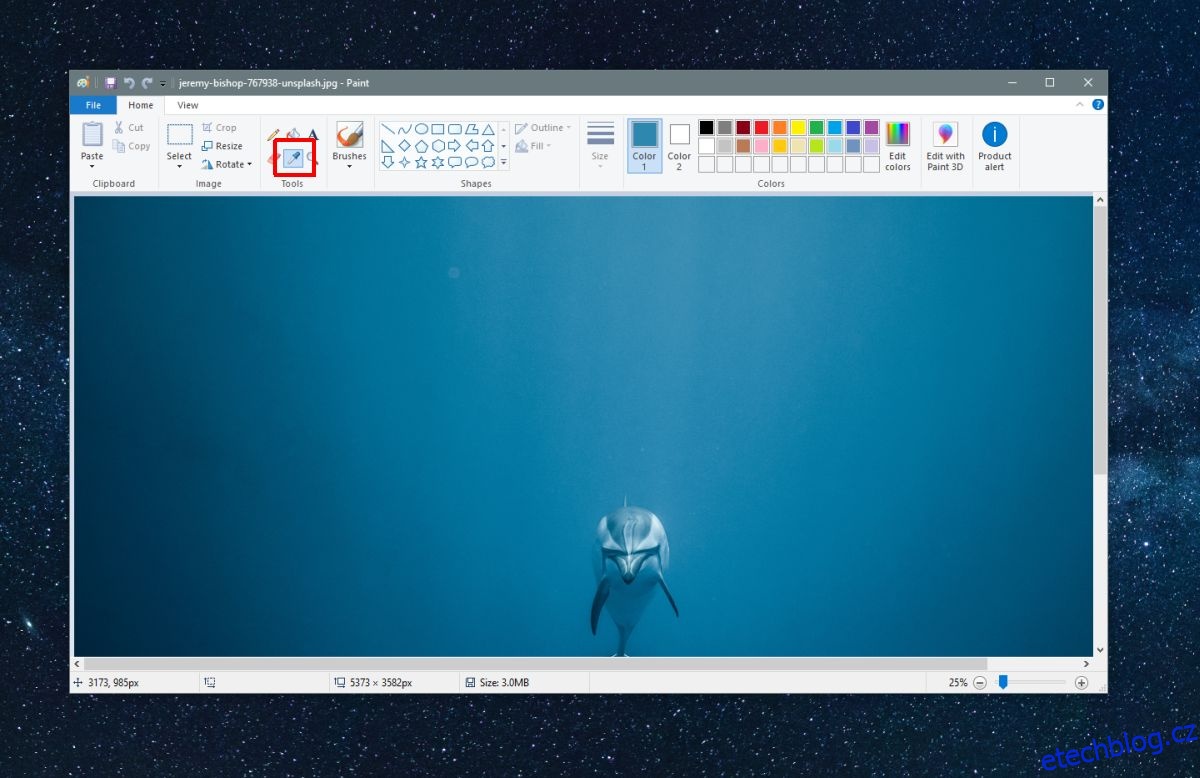
Jakmile máte barvu vybranou, potřebujete zjistit její kód. Klikněte na tlačítko „Upravit barvy“, které se nachází vedle tlačítka „Upravit pomocí Malování 3D“. Otevře se okno „Upravit barvy“, kde již bude vybraná barva zobrazená v „Barva 1“.
Dávejte pozor, abyste v tomto okně omylem nezměnili vybranou barvu. Zapište si hodnoty v polích „Červená“, „Zelená“ a „Modrá“. Tyto tři hodnoty představují RGB kód barvy.
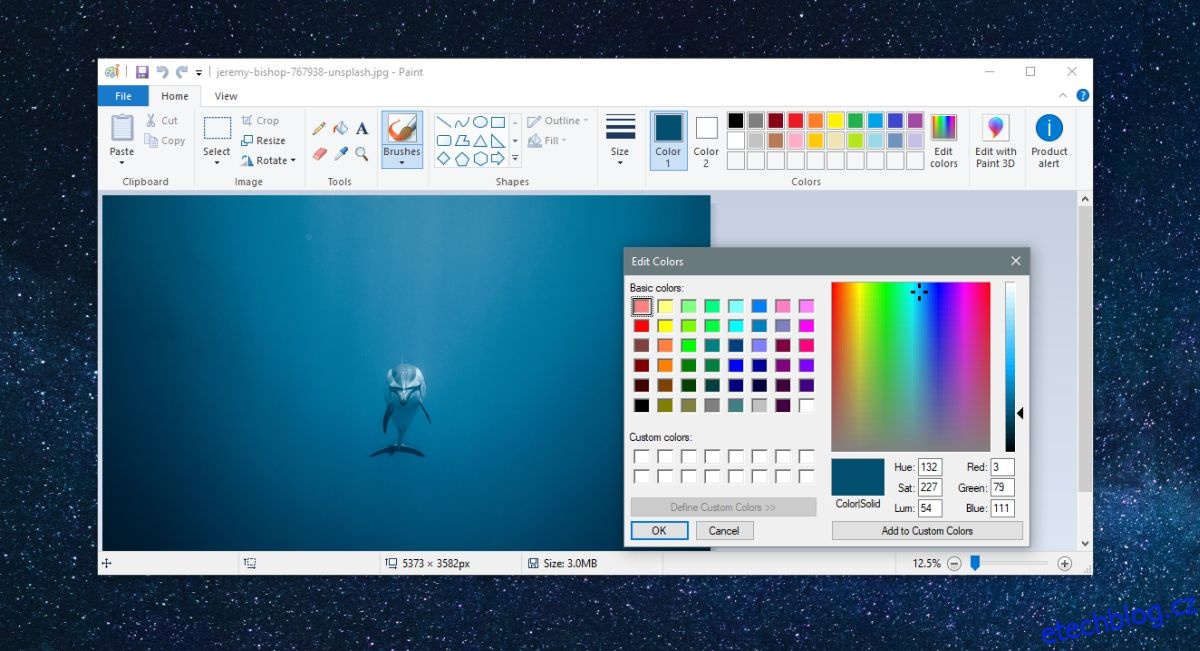
Barevné kódy se obvykle uvádějí buď v HEX formátu, nebo v RGB hodnotách. Mezi těmito formáty můžete snadno převádět. Pokud hodláte použít kód barvy v jiné aplikaci, ověřte si, zda tato aplikace vyžaduje HEX nebo RGB hodnoty.
Pro převod RGB kódů na HEX můžete využít vyhledávač Google. Stačí zadat do vyhledávání „RGB to HEX“ a v zobrazených výsledcích se objeví jednoduchá aplikace pro převod. Zadejte RGB hodnoty z Malování a HEX hodnota se automaticky aktualizuje.
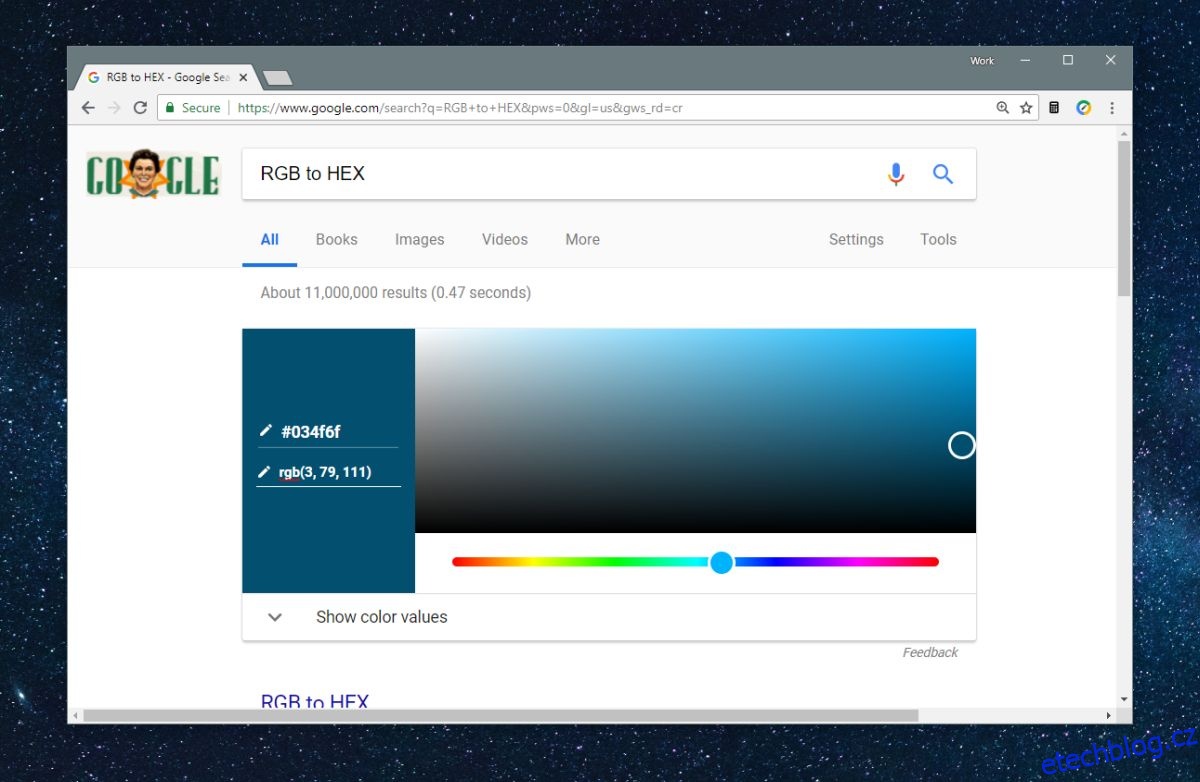
Nyní můžete zkopírovat HEX hodnotu a vložit ji do požadované aplikace nebo ji sdílet s ostatními. Existuje mnoho aplikací, které dokážou převádět mezi RGB a HEX hodnotami a žádná není v tomto procesu výrazně lepší než jiná.